수정 사용하기 전에 드라이브의 디스크를 포맷해야 합니다.
잡집 / / November 28, 2021
수정을 사용하기 전에 디스크를 포맷해야 합니다. USB 장치를 연결할 때 '안전하게' 장치를 제거? 그렇지 않은 경우 "오류"로 인해 재고할 수 있습니다.에서 디스크를 포맷해야 합니다.사용하기 전에 운전"는 장치를 안전하게 제거하지 않아 데이터에 액세스할 수 없기 때문에 발생합니다.
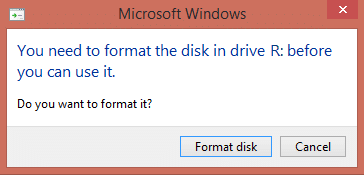
외부 USB 드라이브를 제거하면 위의 오류가 발생합니다. 사용하지 않고 NS 안전하게 제거 옵션 그 결과 USB 드라이브 파티션 테이블이 손상되고 읽을 수 없게 됩니다.
데이터 손실이나 스토리지 드라이브의 파티션 테이블 손상을 방지하려면 드라이브를 분리하기 전에 항상 안전하게 제거 옵션을 사용하는지 확인하십시오. 그리고 '이 장치는 현재 사용 중입니다. 장치를 사용 중일 수 있는 모든 프로그램이나 창을 닫고 다시 시도하십시오'라는 메시지가 표시되면 컴퓨터를 다시 시작하십시오.
내용물
- 수정 사용하기 전에 드라이브의 디스크를 포맷해야 합니다.
- 방법 1: 디스크 검사 유틸리티 사용
- 방법 2: TestDisk 유틸리티 사용
- 파티션 구조를 디스크에 다시 씁니다.
수정 사용하기 전에 드라이브의 디스크를 포맷해야 합니다.
방법 1: 디스크 검사 유틸리티 사용
1. 오류의 드라이버 문자(예: "사용하기 전에 H: 드라이브의 디스크를 포맷해야 합니다." 이 예에서 드라이브 문자는 H입니다.
2. Windows 버튼(시작 메뉴)을 마우스 오른쪽 버튼으로 클릭하고 “명령 프롬프트(관리자).”

3. cmd: chkdsk(driveletter:) /r(자신의 드라이브 문자로 변경)에 명령을 입력합니다. 예: 드라이브 문자는 이 예가 "H:"이므로 명령은 다음과 같아야 합니다. chkdsk H: /r

4. 파일을 복구하라는 메시지가 표시되면 예를 선택합니다.
5. 위의 명령이 작동하지 않으면 다음을 시도하십시오. chkdsk(드라이브 문자:) /f
많은 경우 Windows 검사 디스크 유틸리티는 수정 사용하기 전에 드라이브의 디스크를 포맷해야 합니다. 오류가 발생했지만 작동하지 않으면 다음 방법으로 계속 진행하십시오.
방법 2: TestDisk 유틸리티 사용
1. 여기에서 컴퓨터에 TestDisk 유틸리티를 다운로드하십시오. http://www.cgsecurity.org/wiki/TestDisk_Download
2. 다운로드한 파일에서 TestDisk 유틸리티의 압축을 풉니다.
3. 이제 압축을 푼 폴더에서 "testdisk_win.exe" TestDisk 유틸리티를 엽니다.

4. TestDisk 유틸리티 첫 화면에서, 만들기 선택 그런 다음 Enter 키를 누릅니다.
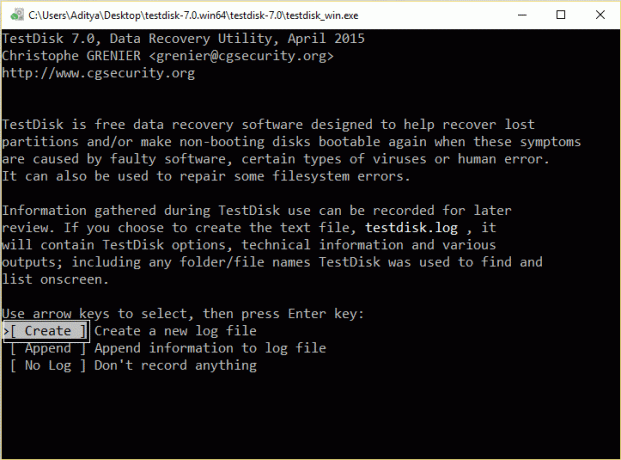
5. TestDisk가 컴퓨터를 스캔할 때까지 기다리십시오. 연결된 디스크.
6. 신중하게 선택 인식할 수 없는 외부 USB 하드 드라이브를 선택하고 Enter 키를 눌러 디스크 분석을 진행합니다.
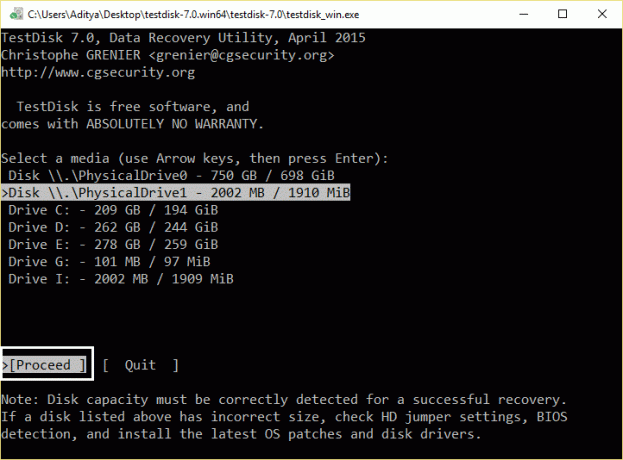
7. 이제 파티션 테이블 유형 Enter 키를 누릅니다.
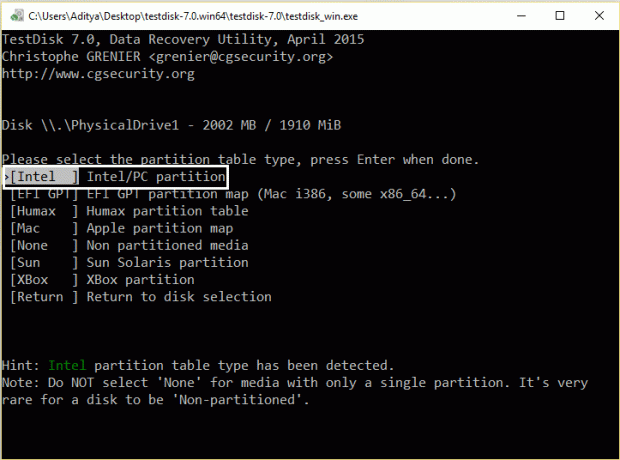
8. 선택하다 분석 옵션 TestDisk 유틸리티가 하드 디스크 드라이브를 분석하고 찾을 수 있도록 Enter 키를 누릅니다. 잃어버린 파티션 테이블구조.
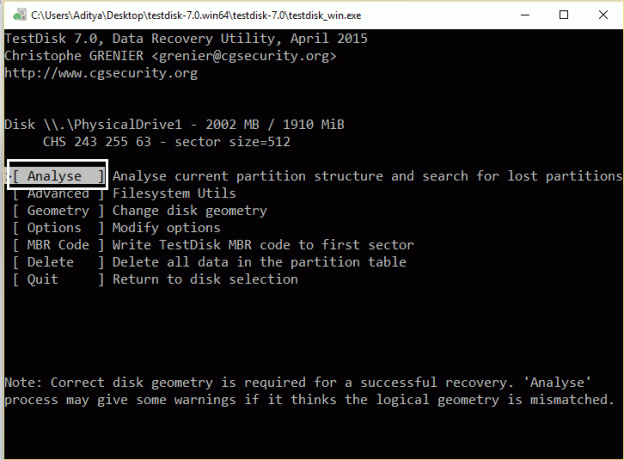
9. 이제 TestDisk는 현재 파티션 구조를 표시해야 합니다. 선택하다 빠른 탐색 Enter 키를 누릅니다.
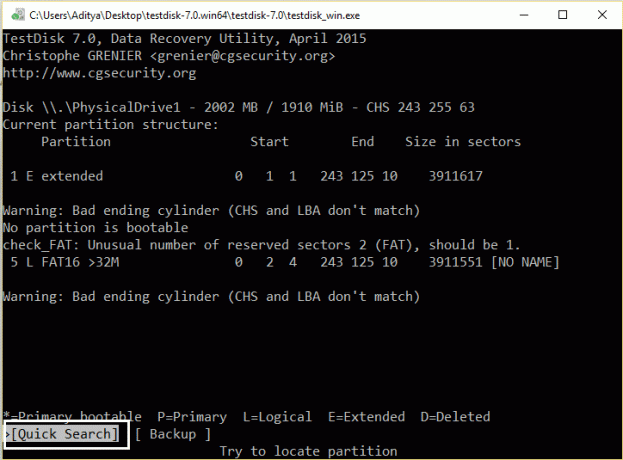
10. TestDisk가 손실된 파티션을 찾으면 "P"를 누르십시오 파일이 이 파티션에 있는지 확인합니다.
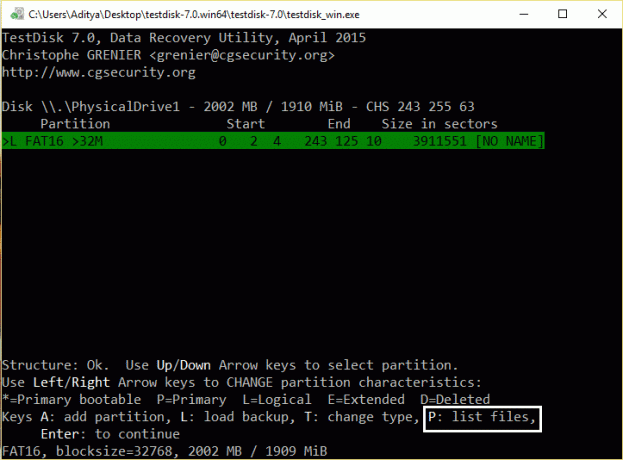
11. 이 시점에서 두 가지 다른 일이 발생할 수 있습니다.
12. 화면에 손실된 파일 목록이 표시되면 "Q"를 눌러 이전 메뉴로 돌아가서 "파티션 구조를 디스크에 다시 씁니다.”
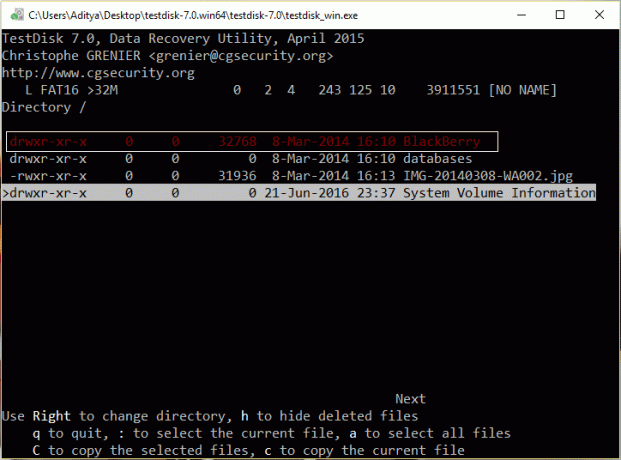
13. 파일이 표시되지 않거나 파일이 손상된 경우 다음을 수행해야 합니다. 심층 검색:
14. "Q"를 누르십시오. to 종료하고 이전 화면으로 돌아갑니다.

15. 이전 화면에서, 엔터 키를 치시오.
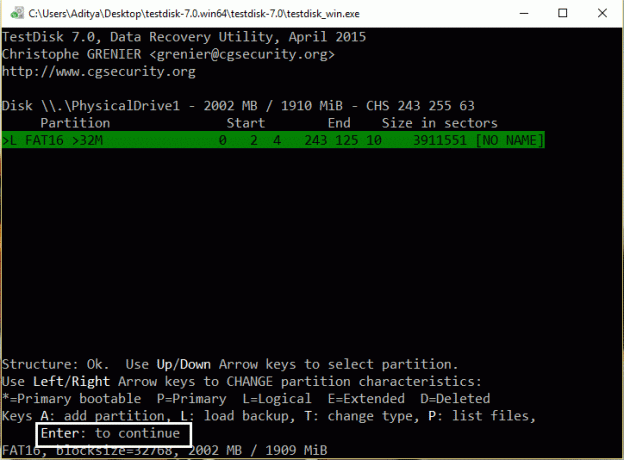
16. Enter 키를 한 번 더 눌러 수행하다 더 깊은 검색.
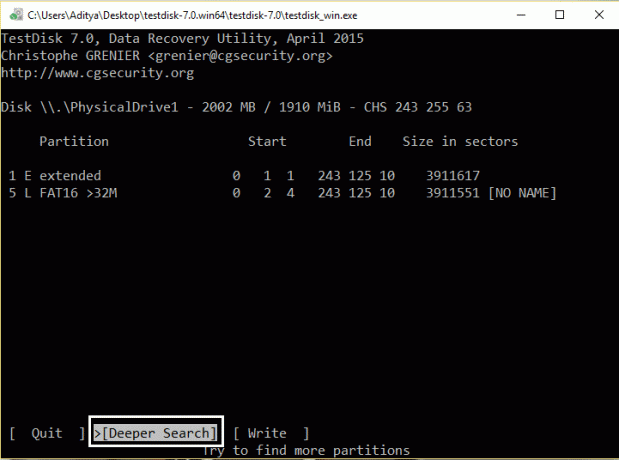
17. 허락하다 테스트디스크 분석 이 작업은 시간이 걸릴 수 있으므로 디스크를 제거하십시오.
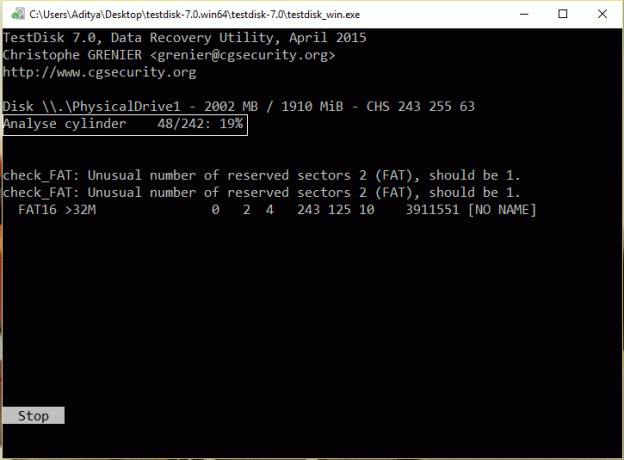
18. Deeper search가 완료된 후 다시 "P"를 누르십시오 파일이 나열되는지 확인합니다.
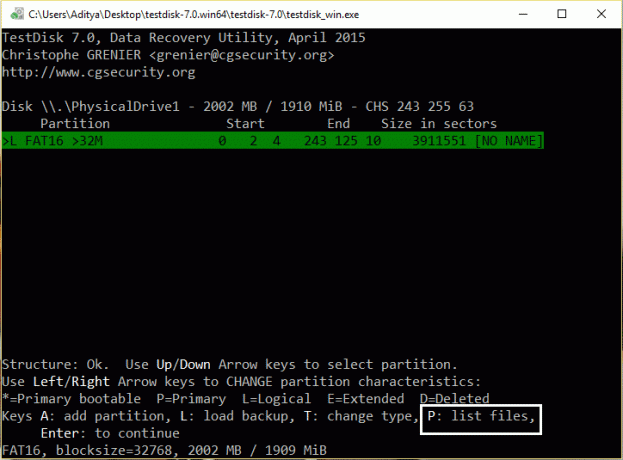
19. 파일이 나열되면 "Q"를 누르십시오 를 눌러 이전 메뉴로 돌아간 후 다음 단계를 계속합니다.

파티션 구조를 디스크에 다시 씁니다.
1. 파일을 성공적으로 인식한 후 다시 입력 파일을 복원합니다.

2. 마지막으로 쓰기 옵션 그리고 엔터 키를 치시오 찾은 파티션 데이터를 하드 디스크의 MBR(마스터 부트 레코드).
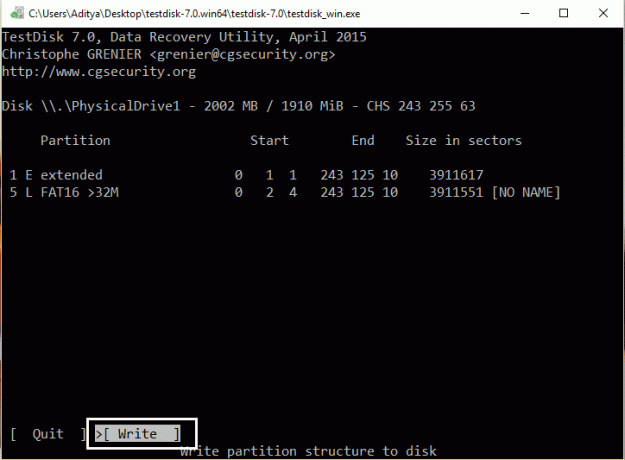
3. "Y"를 누르십시오 결정을 확인하라는 요청을 받았을 때.

4. 이후 TestDisk 종료 "Q"를 누른 다음 유틸리티 PC를 다시 시작하십시오.
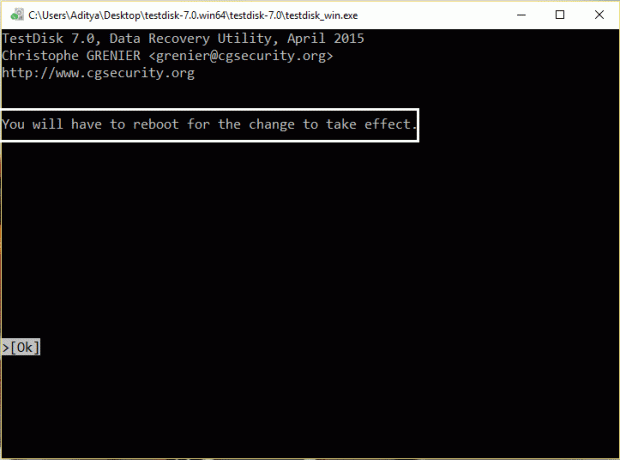
5. 시작하는 동안 Windows 디스크 검사 유틸리티가 표시되는 경우 방해 하지마.
다음을 좋아할 수도 있습니다.
- 이 폴더를 변경하려면 SYSTEM의 권한이 필요합니다.
- 무선 기능이 꺼져 있는 문제를 해결하는 방법(라디오가 꺼져 있음)
- 사용 중인 폴더 수정 작업을 완료할 수 없음 오류
- 사용자 계정 컨트롤에서 예 버튼이 회색으로 표시되는 문제를 해결하는 방법
위의 절차를 올바르게 수행한 경우 오류 메시지가 표시됩니다. "사용하기 전에 드라이브의 디스크를 포맷해야 합니다" 해결되고 하드 디스크 내용이 다시 표시되어야 합니다. 이 게시물과 관련하여 여전히 질문이 있는 경우 댓글 섹션에서 자유롭게 질문하세요.



